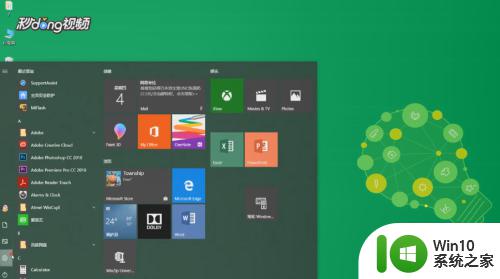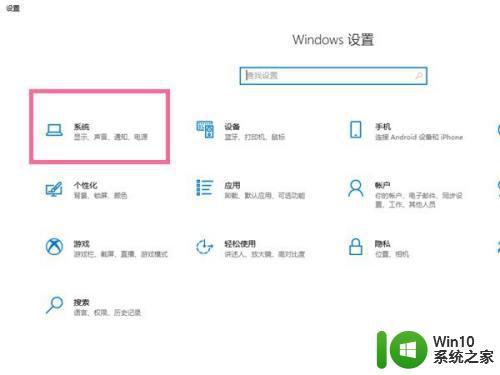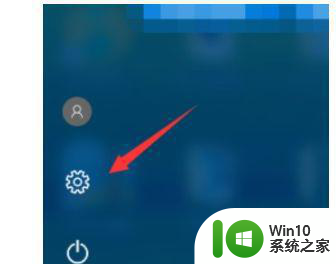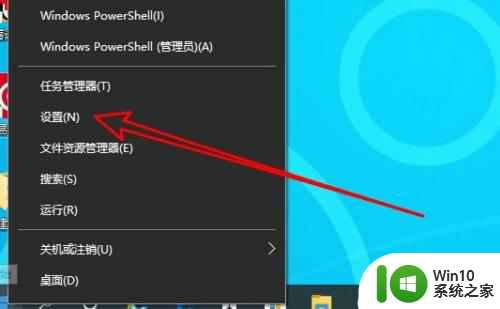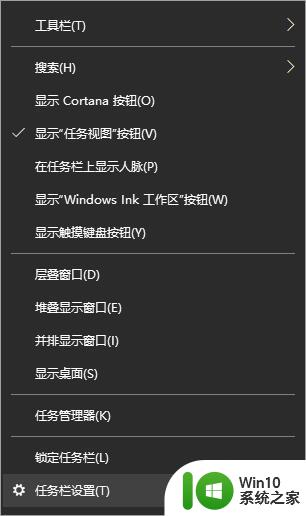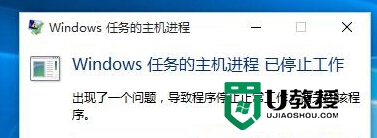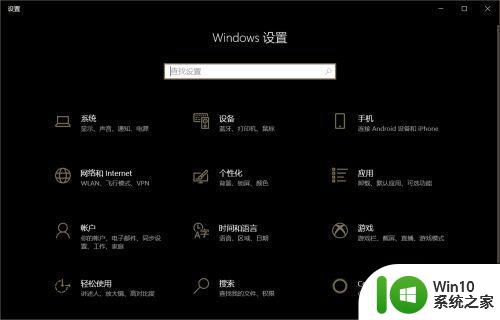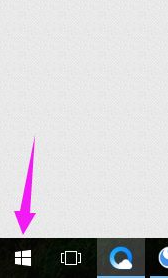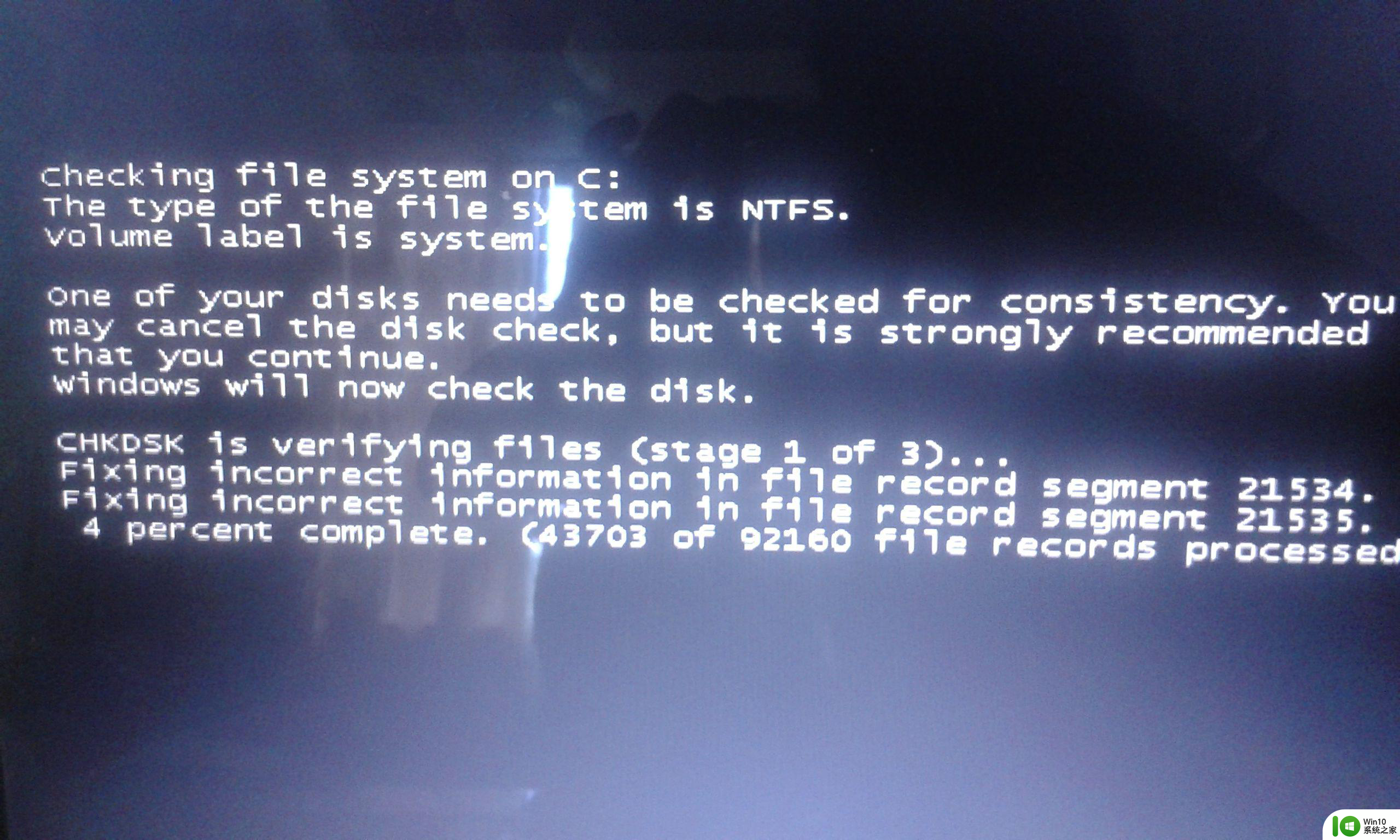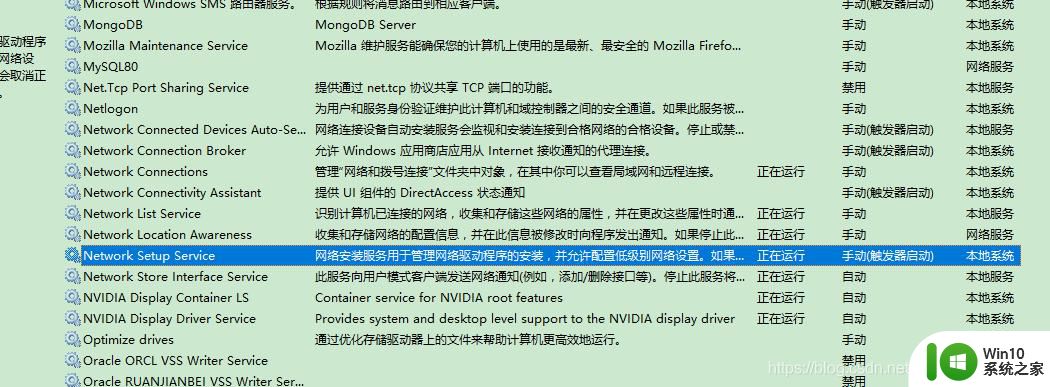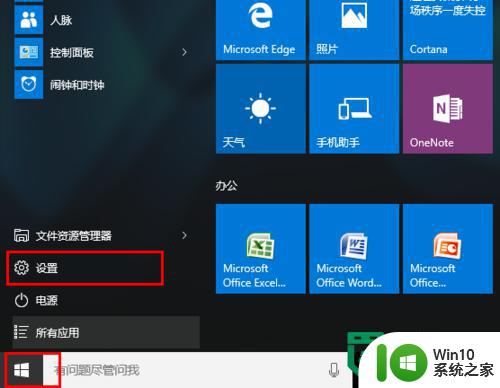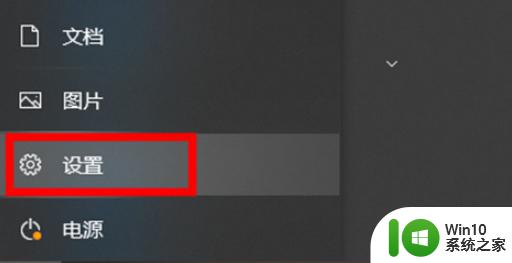win10如何设置息屏不停止任务 win10怎么设置屏幕息屏但不停止任务
在日常使用电脑的过程中,我们经常会遇到这样的情况:当我们需要电脑长时间运行某个任务时,屏幕却因为长时间不操作而自动息屏,导致任务被中断,这对于需要长时间运行的任务来说,无疑是非常不方便的。在Win10操作系统中,我们可以通过一些简单的设置来解决这个问题,让屏幕保持息屏状态,同时不中断正在进行的任务。接下来我们将介绍如何在Win10中设置屏幕息屏但不停止任务,让您的电脑使用体验更加顺畅。
具体方法:
1、首先,我们按下Win+R打开运行。
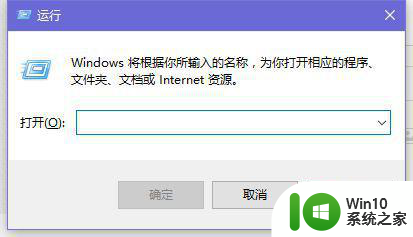
2、然后,输入control,这个命令可以很方便打开控制面板。因为Win10中控制面板确实还不好打开。
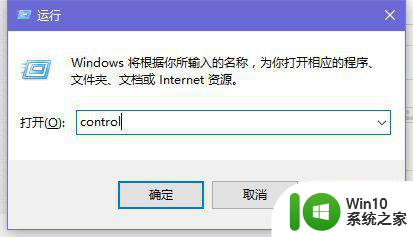
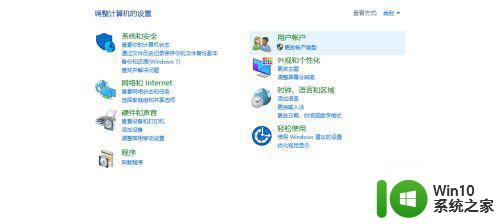
3、然后我们找到硬件和声音,进入。
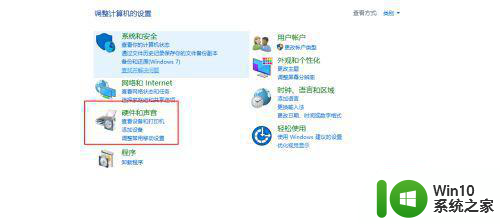
4、继续,选择下方的电源选项,进入。
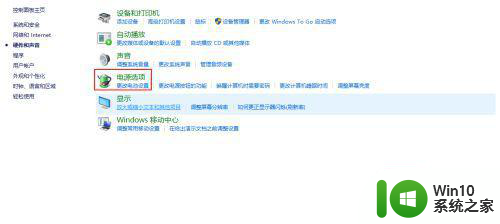
5、然后,我们开到左方的选择关闭显示器的时间。打开。
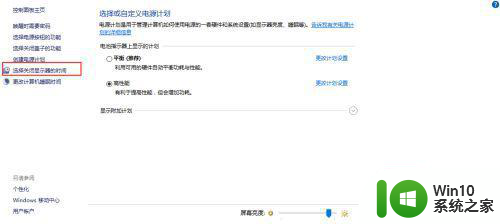
6、现在就可以进行设置了,如果我们需要十分钟关闭显示器,那么可以分别调整在用电池和不用电池的情况下显示器的关闭时间。
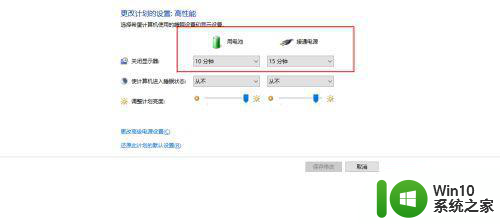
7、当然,如果我们希望关闭后程序还是运行,下方的选框都必须选择从不,也就是计算机不进入休眠状态。这样才能保证后台程序的运行。
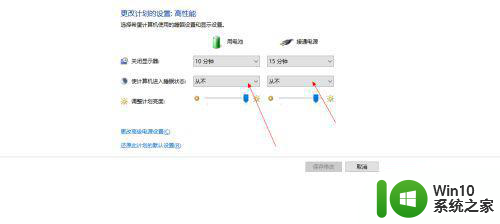
8、设置完毕后点击后方的保存修改,退出即可。
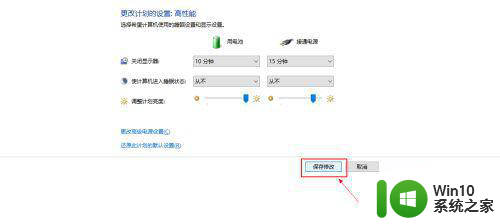
9、至此,设置完毕。是不是很简单呀。
以上就是如何设置win10的息屏不停止任务的全部内容,如果您还不了解,可以按照以上小编的方法进行操作,希望能够对大家有所帮助。